15 parandusi: Apple’i seadmete serverituvastusvigu ei saa kontrollida
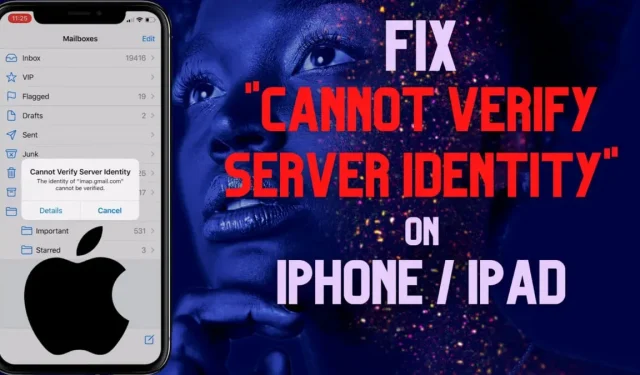
Kas olete kavatsenud oma iPhone’i või iPadi kaudu meili saata, kuid teie Apple’i seadmetes ilmub iga sekundi tagant tüütu veateade “Serveri identiteedi tõrkeid ei saa kontrollida Apple’i seadmeid”?
Selles artiklis aitame teil sellest tüütust probleemist mõne minutiga vabaneda 15 lihtsa tõrkeotsingu sammuga.
Mis ei saa iPhone’ides ja iPadides serveri identiteedi vigu kontrollida?
Kasutajad on Apple’i foorumites korduvalt teatanud uskumatult tüütust veateatest, mis ütles: “Serveri identiteeti ei saa kontrollida. Identiteeti „imap-mail.outlook.com” ei saanud kinnitada.
See tõrketeade kuvatakse sageli iPhone’i või iPadi Maili rakenduse avamisel, kuid see ei mõjuta meilide saatmist ega vastuvõtmist.
- Kui teie meilirakendusse lisatakse konto, hangib Apple’i seade selle kehtivuse kontrollimiseks SSL-sertifikaadi.
- Kui teie iPhone/iPad ei saa teie meiliserveri identiteedisertifikaate kinnitada, kuvatakse see tõrge teie Apple’i seadme kaitsmiseks.
- Meiliserveri sertifikaat võib olla aegunud, ei ühtida domeeninimega või on selle allkirjastanud tundmatu kolmanda osapoole server.
- Kasutades pahatahtlikku Interneti-ühendust, aegunud iOS-i värskendust või valed operaatori seaded.
Apple’i seadmete veaparandused “Serveri ID-d ei saa kinnitada”.
- Parandage domeeninime ja meiliserveri nime mittevastavus
- Märgi meiliserveri sertifikaat usaldusväärseks (iOS 10 või vanem)
- Ühendatud võrgu turvamine
- Parandage iOS-i seadmetes kuupäev ja kellaaeg
- Lähtestage iOS-i meilirakendus
- Taaskäivitage oma Apple’i seade
- Installige uuesti Outlooki/Gmaili meiliserveri sertifikaadid
- Keela SSL-sertifikaadi krüpteerimine
- Kontrollige, kas meiliserverid ei tööta
- E-posti konto keelamine ja uuesti lubamine
- Lisage konto pärast eelmise meilikonto kustutamist
- Muutke või lähtestage iPhone’i võrguseadeid
- Värskendage iOS-i operaatori seadeid
- Installige uusim iOS-i värskendus
- Tehke oma Apple’i seadmes tehaseseadetele lähtestamine.
1. Parandage domeeninime ja meiliserveri nime mittevastavus.
- Meiliserveri nime muutmine: muutke väljaminevate ja sissetulevate kirjade seadetes hostinime, et see vastaks veateateserverile (näiteks IMAP-mail.outlook.com).
- Meilikonfiguratsiooni parandus: muutke iPhone’i meili domeeninimi mail.website-name.com nimeks mail.server-name.com menüüs Seaded > Mail > Kontod.
- Tasuta usaldusväärse sertifikaadi installimine. Installige turvaline SSL-sertifikaat tasuta teenusest, nagu Let’s Encrypt, mis on kehtiv tasuta SSL-sertifikaatidega CA.
2. Märkige meiliserveri sertifikaat usaldusväärseks (iOS 10 või vanem).
Saate SSL-sertifikaadi selgesõnaliselt kinnitada ja usaldusväärseks märkida Apple’i seadmete tõrketeatest Cannot Verify Server Identity.
- Klõpsake veateates “Üksikasjad”.
- Klõpsake paremas ülanurgas nuppu “Usalda”.
Märge. Valik Usaldus ilmub ainult iPhone’ide puhul, mille iOS < 10.0. Alternatiivsete paranduste jaoks järgige muid meetodeid.
3. Turvaline ühendatud võrk
See probleem võib ilmneda avaliku Interneti-ühendusega ühenduse loomisel. Saate seda parandada
- Veenduge, et keegi pole teie võrguga ühendatud.
- Ühendage privaatvõrguga (mobiilne leviala) või koduse Wi-Fi-võrguga.
4. Parandage iOS-i seadmetes kuupäev ja kellaaeg
Valed kuupäeva ja kellaaja väärtused võivad e-posti konto sertifikaadi kehtetuks muuta:
- Avage iOS-is menüü Seaded.
- Minge menüüsse “Üldised seaded”.
- Avatud kuupäev ja kellaaeg.
- Lülitage sisse lüliti valiku Installi automaatselt kõrval.
5. Lähtestage iOS-i rakendus Mail.
Meilirakenduse lähtestamine võib Apple’i seadmetes ära hoida veateate „Serveri identiteeti ei saa kinnitada”.
- Rakenduste vahetaja avamiseks topeltpuudutage füüsilist kodunuppu või pühkige alt üles.
- Pühkige paremale, et leida rakendus Mail.
- Selle sulgemiseks pühkige üles.
- Ava seaded.
- Avage Üldine > iPhone’i salvestusruum.
- Otsige e-kirju otsinguikooni abil.
- Klõpsates “Laadi rakendus maha”, suletakse meilirakendus ja kustutatakse rakenduse vahemälu.
- Taaskäivitage Mail põhiekraanilt.
6. Taaskäivitage oma Apple’i seade.
Kui rakenduse Mail lähtestamine ei toiminud, võib lihtne taaskäivitamine teha imesid:
- iPhone SE 5 või varasem: hoidke ülemist toitenuppu ja lohistage väljalülitamise liugurit. Käivitamiseks vajutage uuesti ülemist nuppu.
- iPhone SE 6,7,8: hoidke külgnuppu all ja lohistage väljalülitamise liugurit. Vajutage toitenuppu, kuni ilmub Apple’i logo.
- iPhone X, Xr, Xs Max ja uuemad: hoidke samal ajal all külgmisi ja helitugevuse vähendamise nuppe ning lohistage väljalülitamise liugurit. Vajutage ja hoidke külgnuppu all, kuni ilmub Apple’i logo.
7. Installige Outlooki/Gmaili meiliserveri sertifikaadid uuesti.
Outlooki või Gmaili meilikonto serveri identiteeti ei saa kinnitada vea saab lahendada meiliserveri sertifikaatide uuesti installimisega.
- Kui saate Interneti-turvahoiatuse kolme valikuga – Jah, Ei, Vaata sertifikaati, klõpsake nuppu Vaata sertifikaati.
- Klõpsake nuppu Installi sertifikaat.
- Valige “Praegune kasutaja” ja klõpsake “Järgmine”.
- Valige Sertifikaadi salvestuse automaatne valimine sertifikaadi tüübi alusel.
- Klõpsake nuppu Valmis.
8. Keelake SSL-sertifikaadi krüpteerimine
Teie meiliteenuse pakkuja pakutavad Secure Socket Layer (SSL) sertifikaadid kontrollitakse enne autentimist õige SSL-krüptimise jaoks. SSL-i keelamine võib sellest veahüpikaknast mööda minna:
- Ava seaded.
- Avage Mail > Kontod.
- Puudutage probleemi tekitanud meilikontot.
- Klõpsake nuppu Konto.
- Puudutage valikut Rohkem.
- Keelake SSL-lüliti kasutamine.
- Minge tagasi ja klõpsake nuppu Valmis.
- Puudutage valikut SMTP.
- Puudutage põhiserverit.
- Lülitage jaotises “Paroolid” välja lüliti “Kasuta SSL-i”.
- Kinnitamiseks ja tagasi liikumiseks klõpsake nuppu “Valmis”.
9. Kontrollige, kas meiliserverid ei tööta
Kui meiliserverid on plaanipäraste hoolduskontrollide tõttu maas, võite saada Apple’i seadmetes teade Ei saa kinnitada serveri identiteedi tõrkeid.
- Saate kontrollida, kas server on maas, kasutades Downdetectorit .
- Lihtsalt otsige serveri veebisaiti (Outlook või Gmail) ja nende olek kuvatakse koheselt.
10. Keelake ja lubage uuesti oma meilikonto.
Meilikonto ajutine keelamine ja selle lubamine paneb rakenduse Mail meiliserverit kontrollima. Siin on sammud.
- Avage Seaded ja valige Mail > Kontod.
- Valige probleemne meilikonto.
- Lülitage lüliti Mail välja ja lülitage see 10 sekundi pärast uuesti sisse.
- See trikk proovib meiliserveri sertifikaati uuesti kontrollida.
11. Lisa konto pärast eelmise meilikonto kustutamist
Konto eemaldamine meilirakendusest ja selle eraldi lisamine parandab iPhone’is ja iPadis vead „Serveri identiteeti ei saa kinnitada”. Lisateabe saamiseks järgige juhiseid:
- Ava meiliseaded (Seaded > E-post > Kontod)
- Valige konto, mis tõrke põhjustab.
- Klõpsake nuppu “Kustuta konto”.
- Valige hoiatusaknas uuesti “Kustuta konto”. See kustutab teie iPhone’ist/iPadist kogu kontoteabe.
- Naaske menüüsse Kontod ja valige Lisa konto.
- Valige soovitud meiliteenus ja sisestage sisselogimiseks uuesti oma konto andmed.
- Lülitage sisse lüliti Mail ja klõpsake nuppu Salvesta.
12. Muutke või lähtestage iPhone’i võrguseadeid
Veel üks viis Apple’i seadmetes tõrkete „Serveri identiteeti ei saa kinnitada” parandamiseks on võrguseadete lähtestamine.
- Esiteks avage Seaded> Üldine> Lähtesta.
- Klõpsake nuppu Lähtesta võrgusätted.
- Kinnitamiseks sisestage oma iPhone’i/iPadi pääsukood.
Võrguseadete lähtestamine kustutab salvestatud Wi-Fi- ja Bluetooth-ühendused, VPN-profiilid ja muud ühenduse seaded.
13. Värskendage oma iOS-i operaatori seadeid
Operaatori seadete värskendused parandavad teie iPhone’i/iPadi võrguühendust, lahendades vea „Serveri identiteeti ei saa kinnitada”. Operaatori värskenduste kontrollimiseks toimige järgmiselt.
- Avage Seaded > Üldine > Teave.
- Klõpsake nuppu Värskenda ja järgige operaatori jaotise värskendamiseks ekraanil kuvatavaid juhiseid.
14. Installige uusim iOS-i värskendus
iPhone’i/iPadi tarkvara värskendamine on parim viis tarbetutest krahhidest vabanemiseks. iOS-i versiooni värskendamiseks tehke järgmist.
- Avage Seaded > Üldine > Tarkvaravärskendus.
- Pärast värskenduste otsimist kuvatakse uusim iOS-i värskendus, kui see on saadaval.
- Klõpsake värskenduse kirjelduse all nuppu Laadi alla ja installi.
- Palun oodake kannatlikult, kuni värskendus jätkub ja saate pärast taaskäivitamist uusi funktsioone.
15. Lähtestage oma Apple’i seadme tehaseseaded.
Kui kõik ülaltoodud parandused ebaõnnestusid, on tehase lähtestamine ainus viis Apple’i seadme sellest veast päästmiseks. See eemaldab kõik teie Apple’i seadmest ja annab teile puhta lehe.
- Avage Seaded > Üldine > Lähtesta.
- Valige Kustuta kogu sisu ja sätted.
- Sisestage kõva lähtestamise kinnitamiseks parool.
Järeldus
Kuigi oleme kindlad, et üks neist lahendustest kindlasti parandab Apple’i seadmetes esinevad serveri identiteedi vead ei saa kinnitada, külastage lisaabi saamiseks Apple’i klienditoe lehte.



Lisa kommentaar